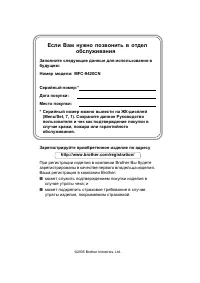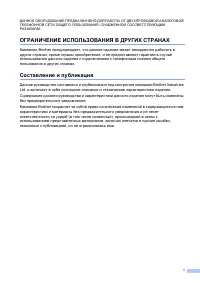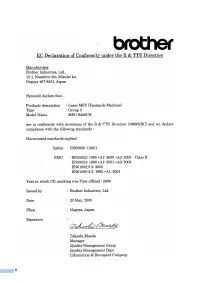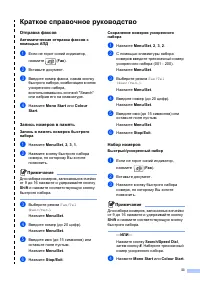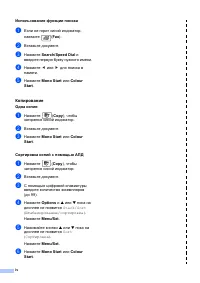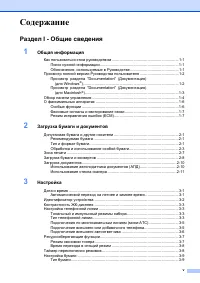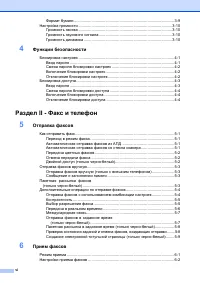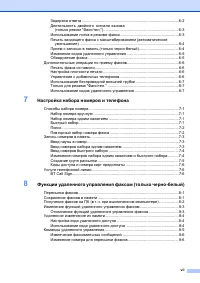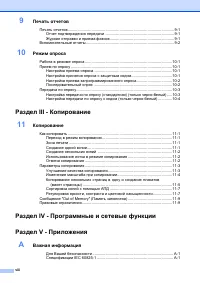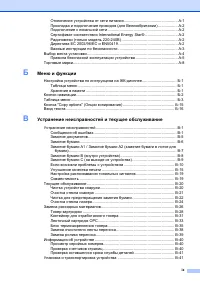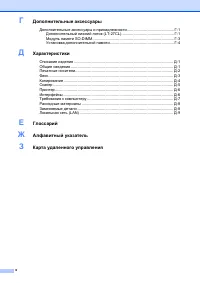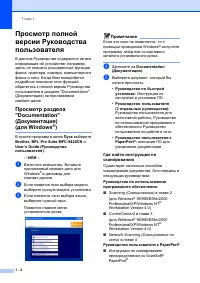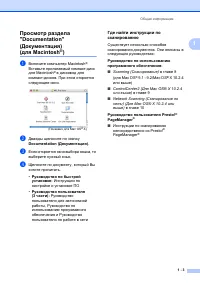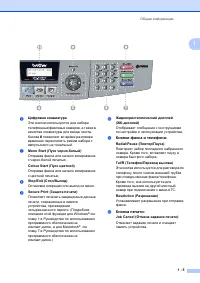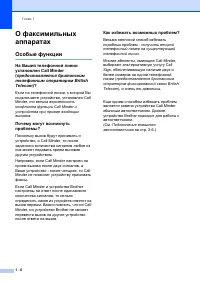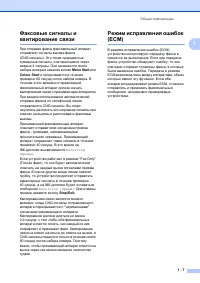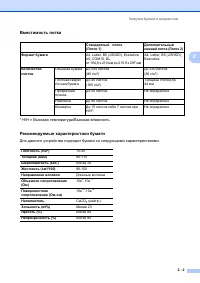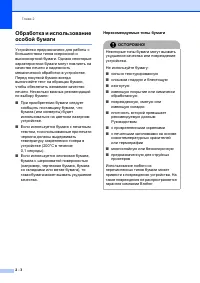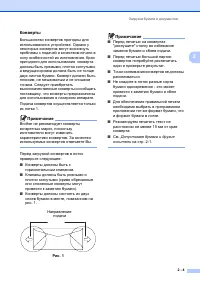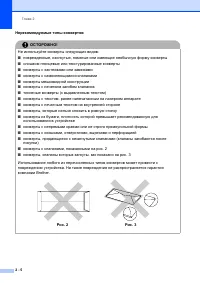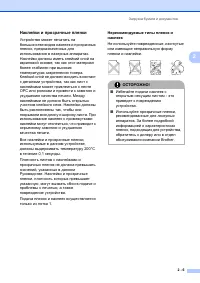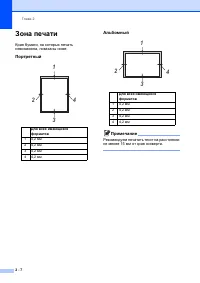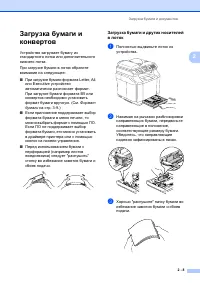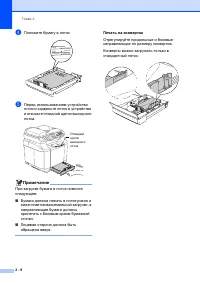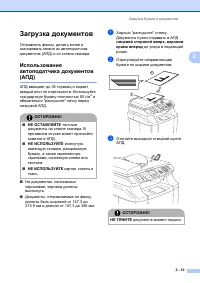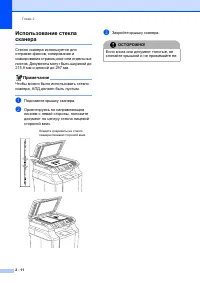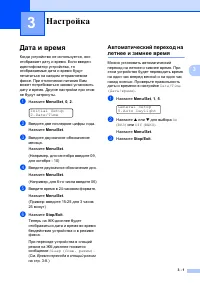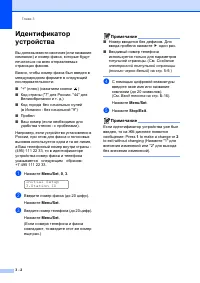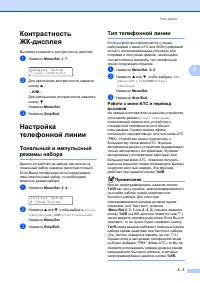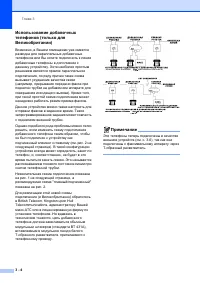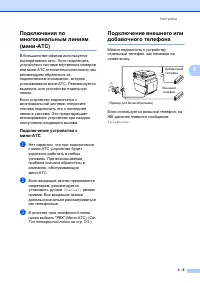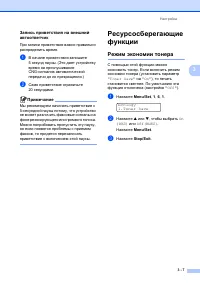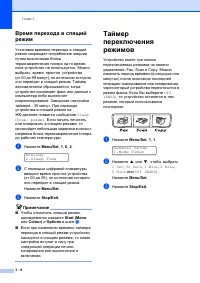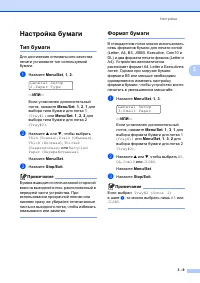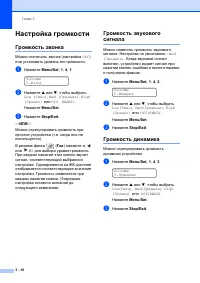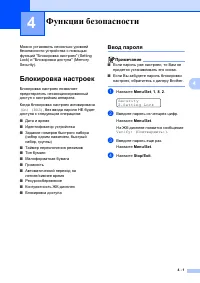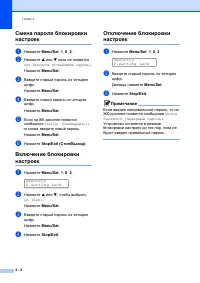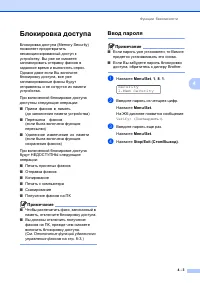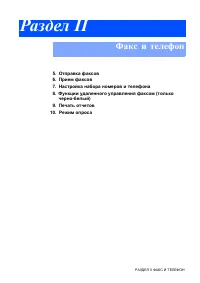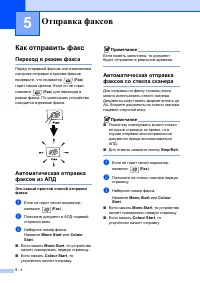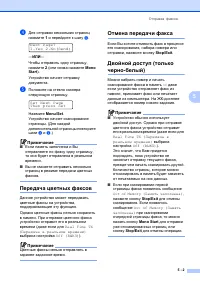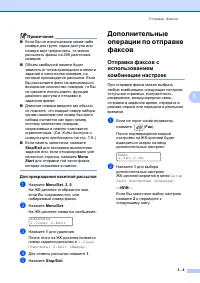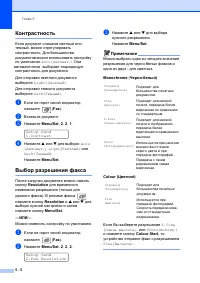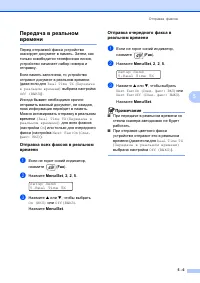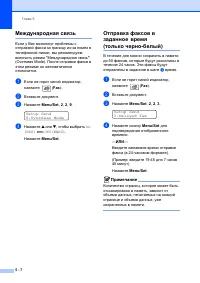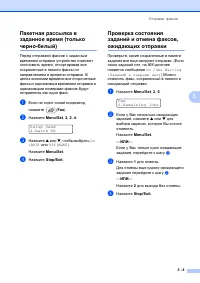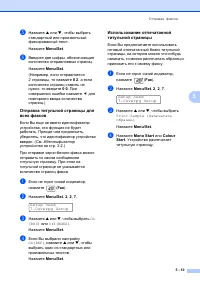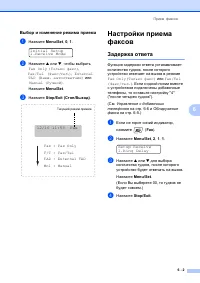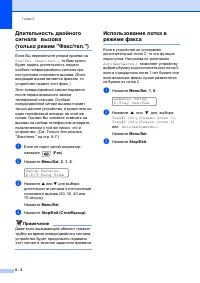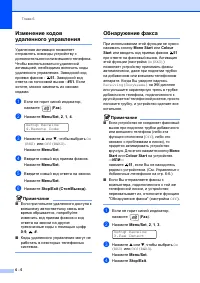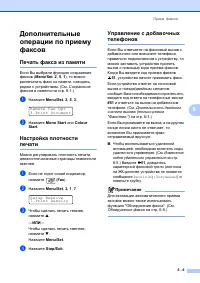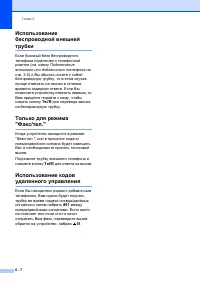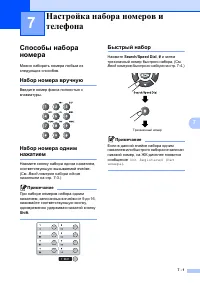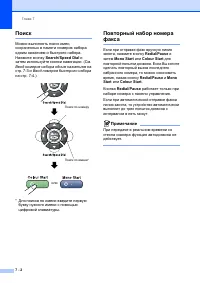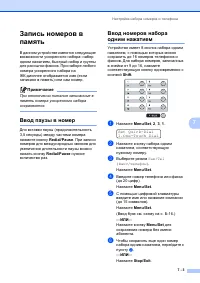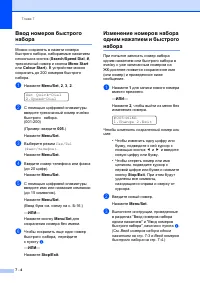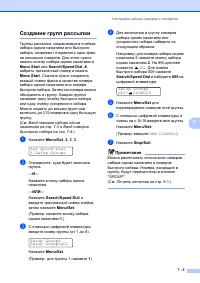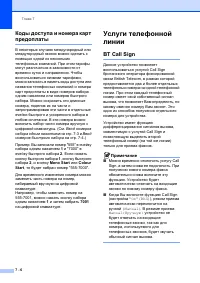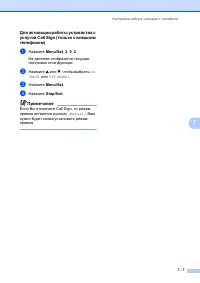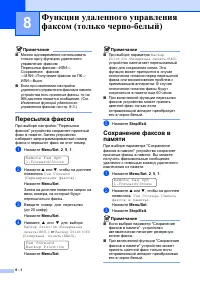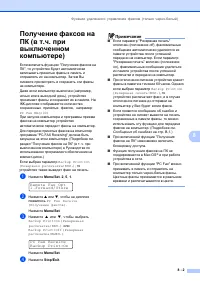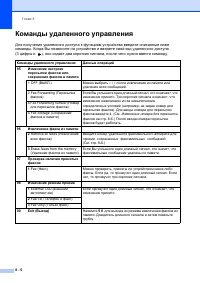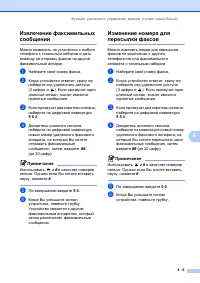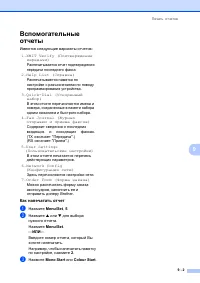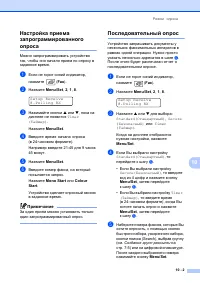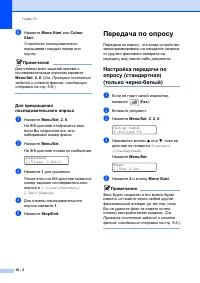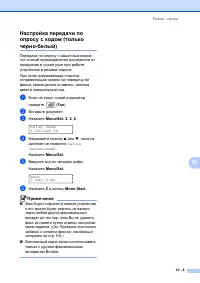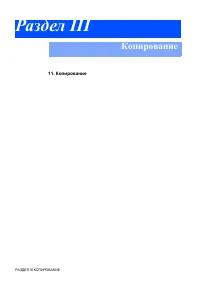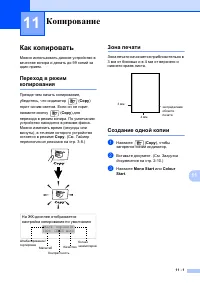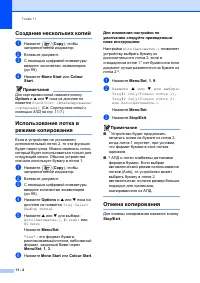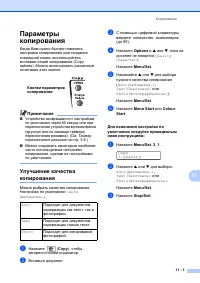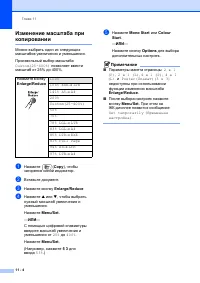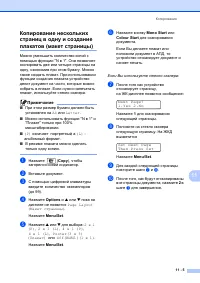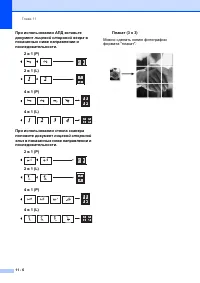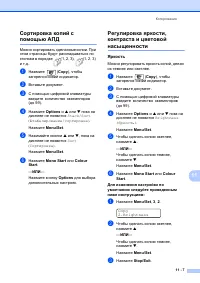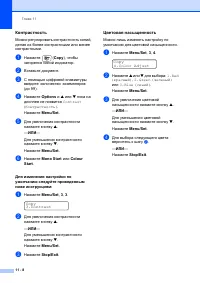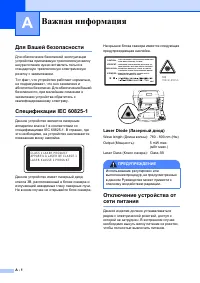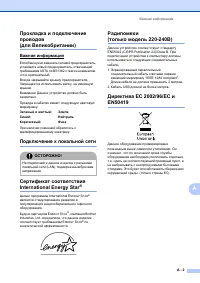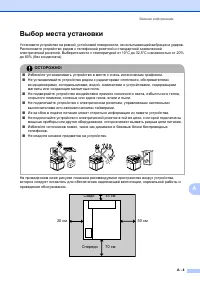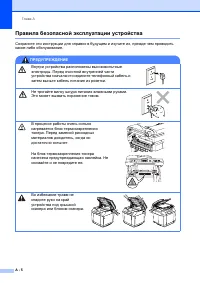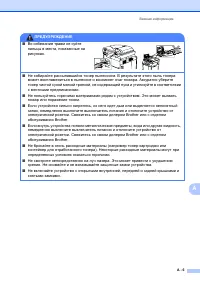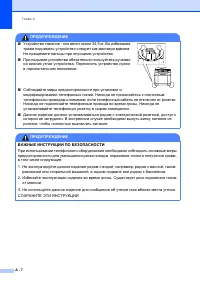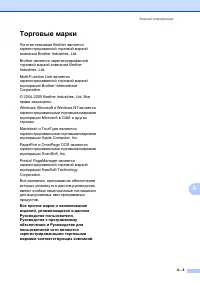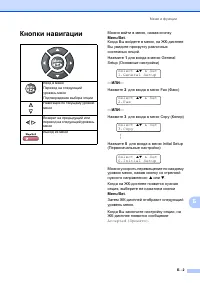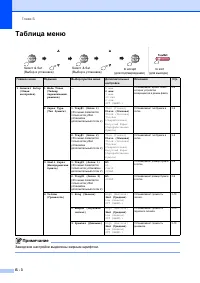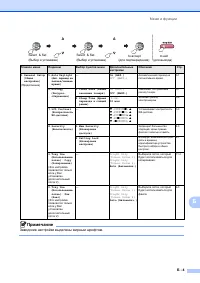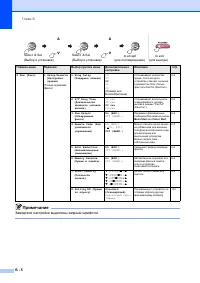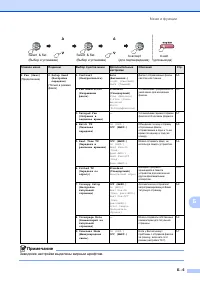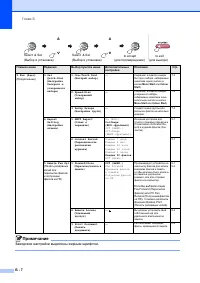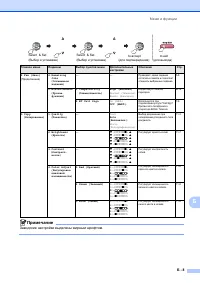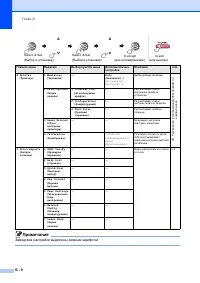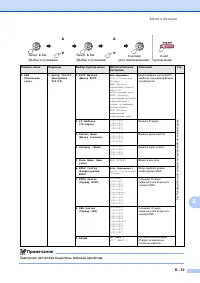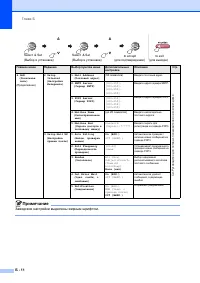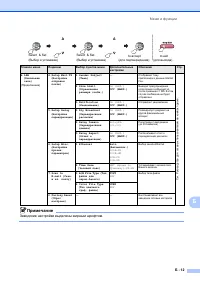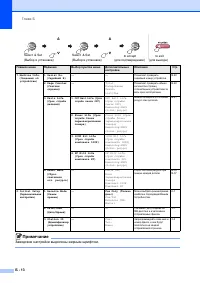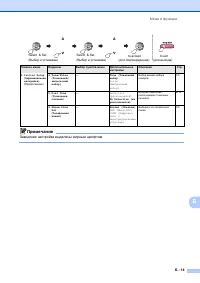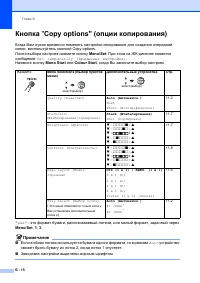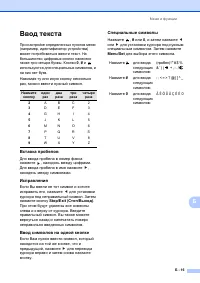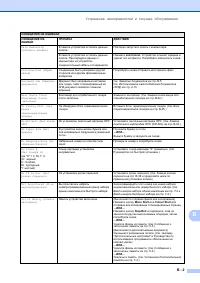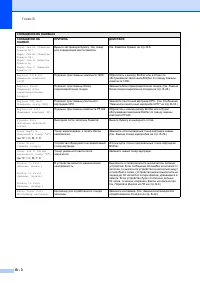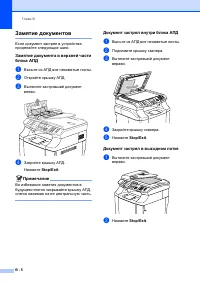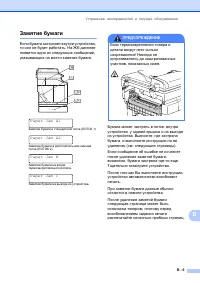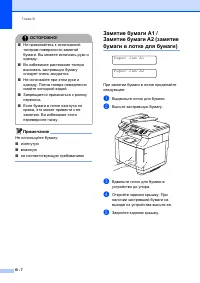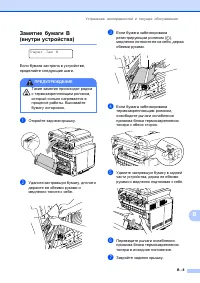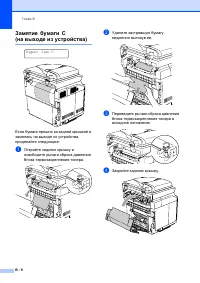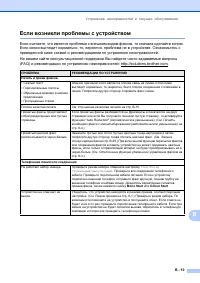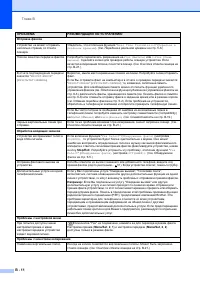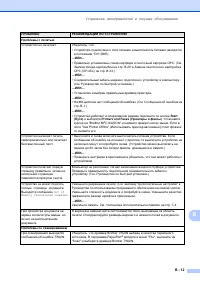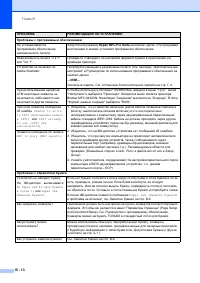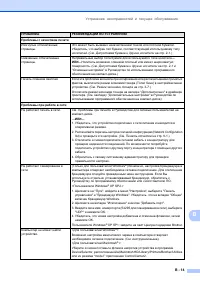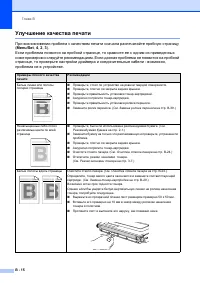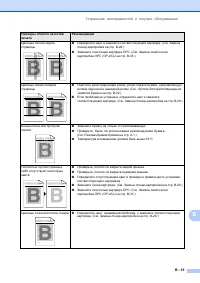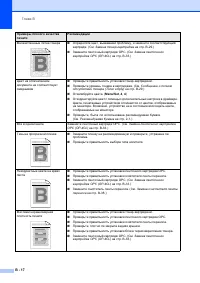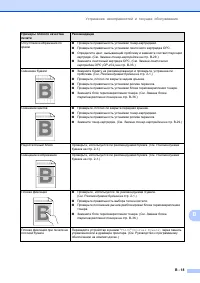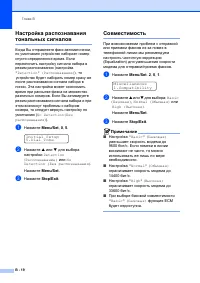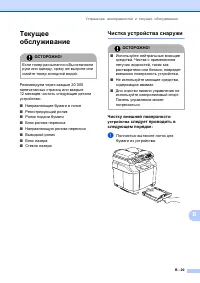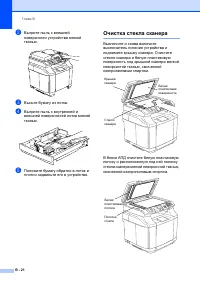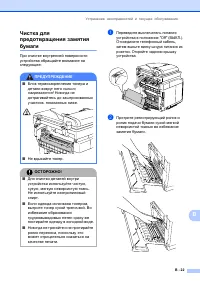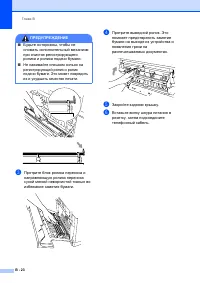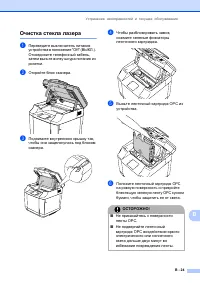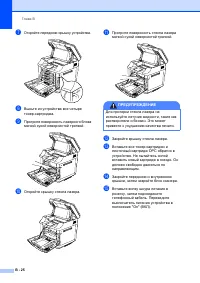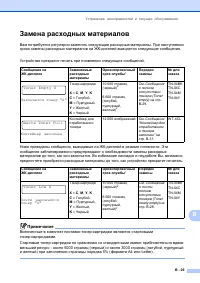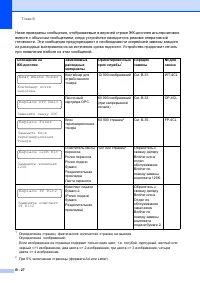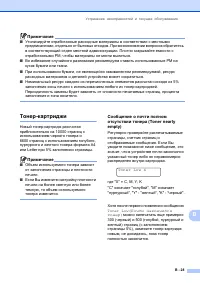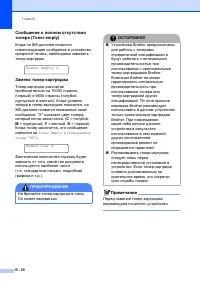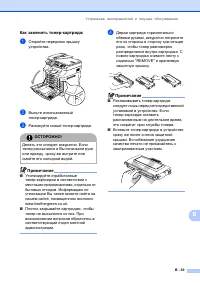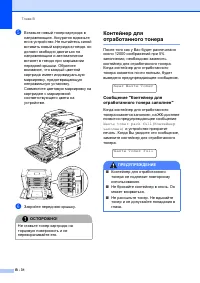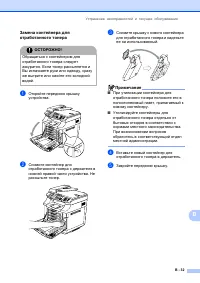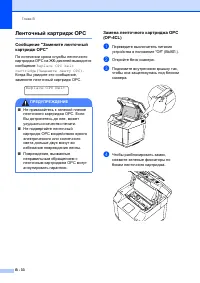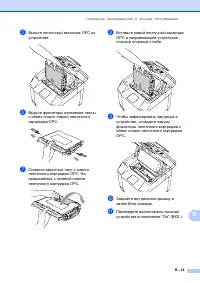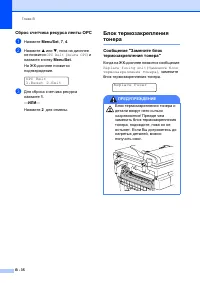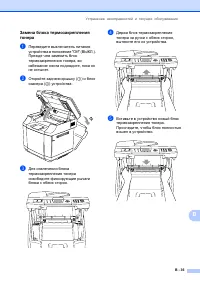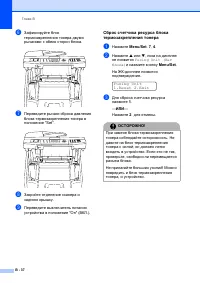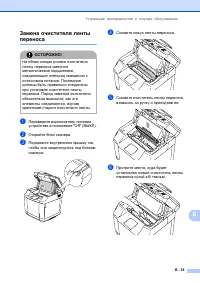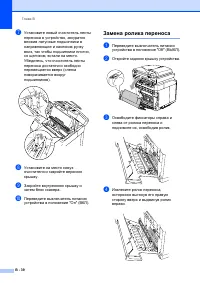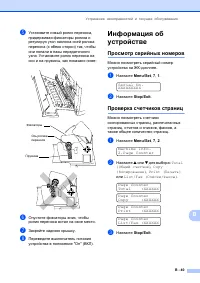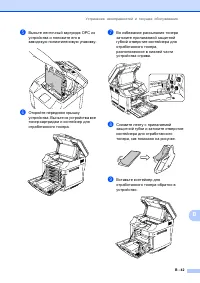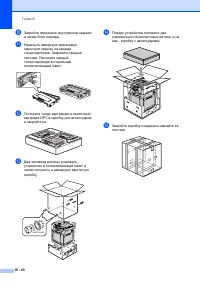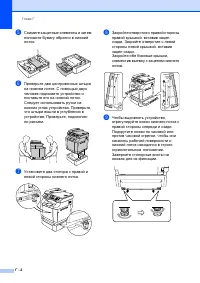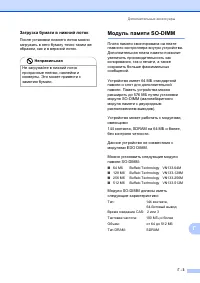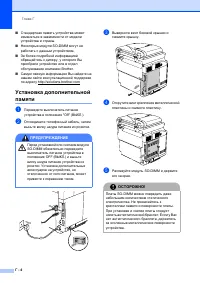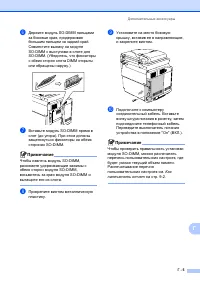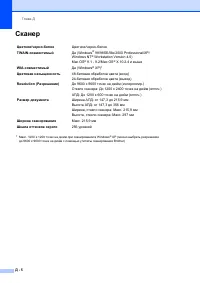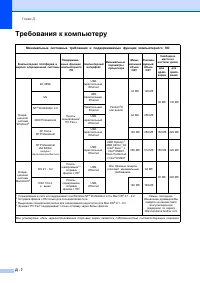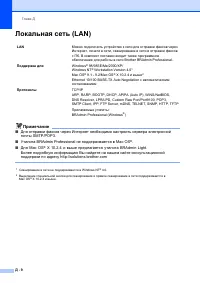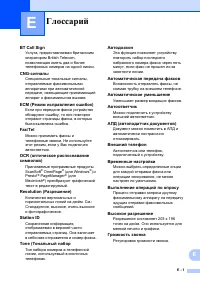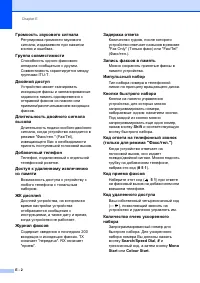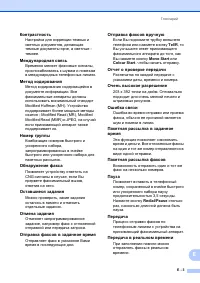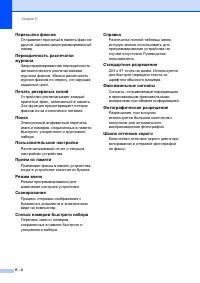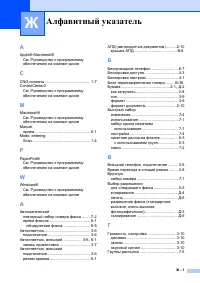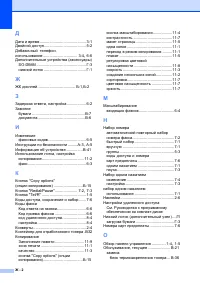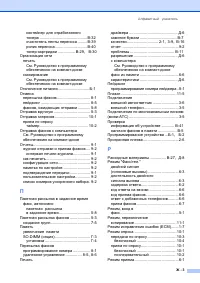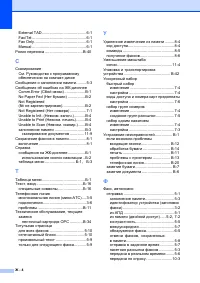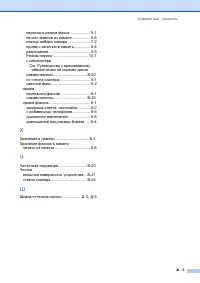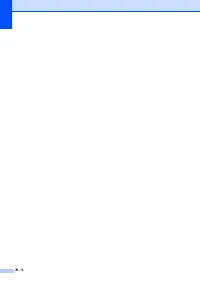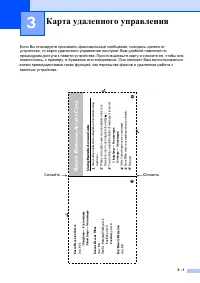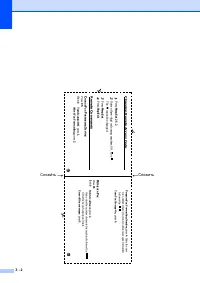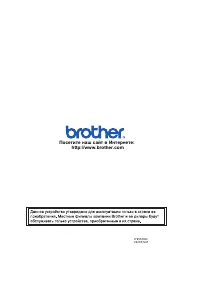МФУ Brother MFC-9420CN - инструкция пользователя по применению, эксплуатации и установке на русском языке. Мы надеемся, она поможет вам решить возникшие у вас вопросы при эксплуатации техники.
Если остались вопросы, задайте их в комментариях после инструкции.
"Загружаем инструкцию", означает, что нужно подождать пока файл загрузится и можно будет его читать онлайн. Некоторые инструкции очень большие и время их появления зависит от вашей скорости интернета.
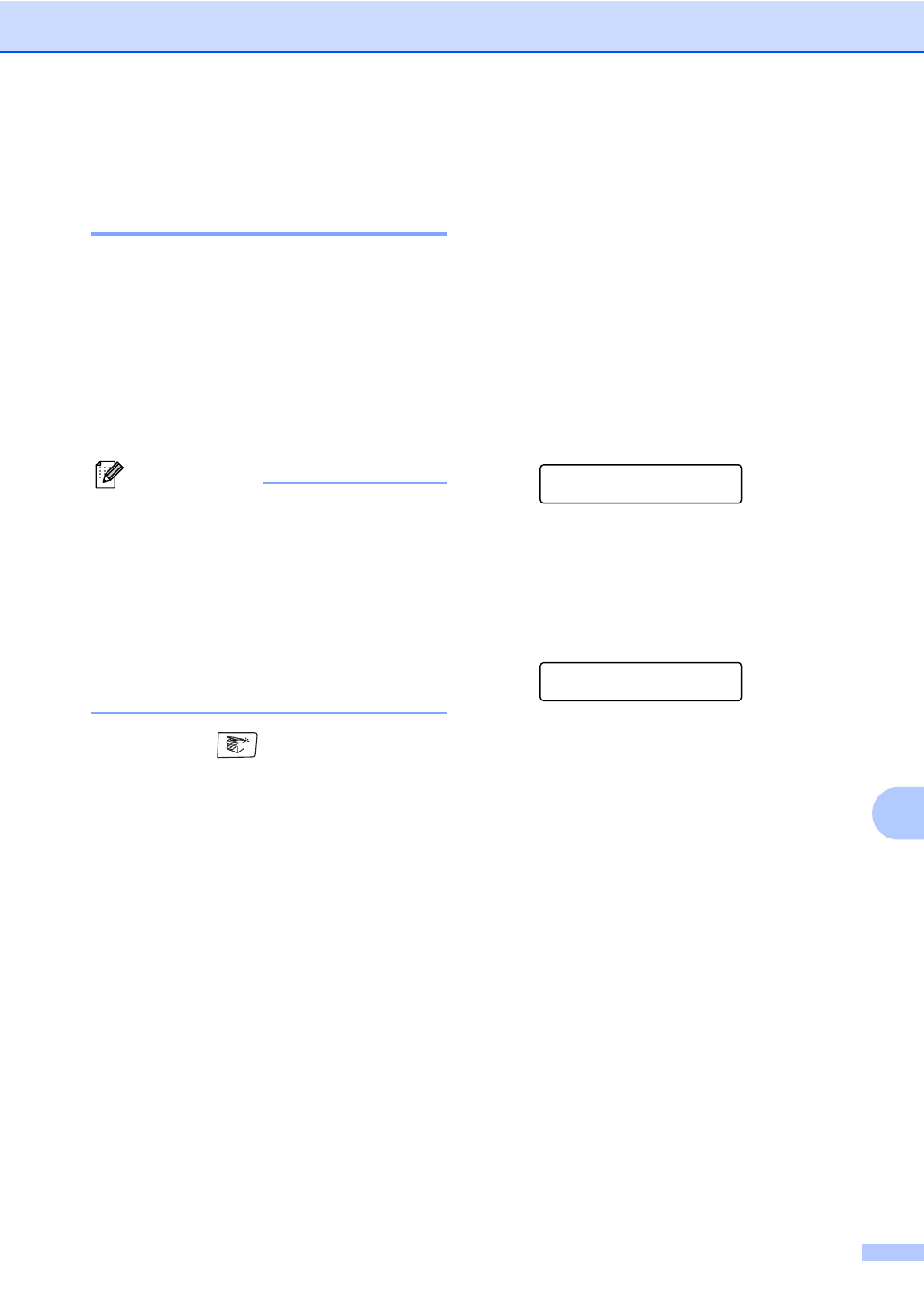
Копирование
11 - 5
11
Копирование
нескольких
страниц
в
одну
и
создание
плакатов
(
макет
страницы
)
Можно
уменьшить
количество
копий
с
помощью
функции
"N
в
1".
Она
позволяет
скопировать
две
или
четыре
страницы
на
одну
,
сэкономив
при
этом
бумагу
.
Можно
также
создать
плакат
.
При
использовании
функции
создания
плаката
устройство
делит
документ
на
части
,
которые
можно
собрать
в
плакат
.
Если
нужно
напечатать
плакат
,
используйте
стекло
сканера
.
Примечание
■
При
этом
размер
бумаги
должен
быть
установлен
на
A4
или
Letter
.
■
Можно
использовать
функции
"N
в
1"
и
"
Плакат
"
только
при
100%
масштабировании
.
■
(P)
означает
портретный
,
а
(L)
-
альбомный формат
.
■
В
режиме
плаката
можно
сделать
только
одну
копию
.
1
Нажмите
(
Copy
),
чтобы
загорелся
синий
индикатор
.
2
Вставьте
документ
.
3
С
помощью
цифровой
клавиатуры
введите
количество
экземпляров
(
до
99).
4
Нажмите
Options
и
▲
или
▼
пока
на
дисплее
не
появится
Page Layout
(
Макет
страницы
)
.
Нажмите
Menu/Set
.
5
Нажмите
▲
или
▼
для
выбора
:
2
в
1
(P)
,
2
в
1 (L)
,
4
в
1 (P)
,
4
в
1 (L)
,
Poster(3 x 3)
(
Плакат
)
или
Off(
ВЫКЛ
.
)(1
в
1)
.
Нажмите
Menu/Set
.
6
Нажмите
кнопку
Mono Start
или
Colour Start
для
сканирования
документа
.
Если
Вы
делаете
плакат
или
положили
документ
в
АПД
,
то
устройство
отсканирует
документ
и
начнет
печать
.
Если
Вы
используете
стекло
сканера
:
7
После
того
как
устройство
отсканирует
страницу
,
на
ЖК
-
дисплее
появится
сообщение
:
Нажмите
1
для
сканирования
следующей
страницы
.
8
Положите
на
стекло
сканера
следующую
страницу
.
На
ЖКД
высветится
Нажмите
Menu/Set
.
9
Для
каждой
следующей
страницы
повторите
шаги
7
и
8
.
0
После
того
,
как
будут
отсканированы
все
страницы
документа
,
нажмите
2
в
шаге
7
для
завершения
.
Next Page?
1.Yes 2.No
Set Next Page
Then Press Set